Chromebooks––og Chrome OS––er blevet utrolig nyttige takket være Googles hyppige opdateringer. Ikke kun er de i stand til at køre Android-apps, men de kan også køre Linux, specifikt Ubuntu via Crouton, som fungerer som en skal. Det betyder, at du skal installere og bruge Linux-apps på din Chromebook, efter at Ubuntu er blevet konfigureret.
Uanset om du er ny til Linux eller en erfaren supporter, er der en enorm samling af apps tilgængelig, og lageret fortsætter kun med at vokse. Det betyder, at du måske ikke engang kender nogle af de apps, der findes. Det er især problematisk i betragtning af, at der ikke er noget GUI-baseret marked eller værktøj til at downloade dem, i hvert fald ikke i første omgang. I stedet skal du bruge en kommandoprompt og syntaks til at kalde på Linux-appen gennem værktøjet apt-get.
For at hjælpe har vi samlet en liste over de bedste Linux-apps, der er tilgængelige til Chromebook.
Hvis du ikke allerede har gjort det, skal du installere og konfigurere Linux på en kompatibel Chromebook, før du går videre.
Bedste billedredigeringsværktøj: GIMP
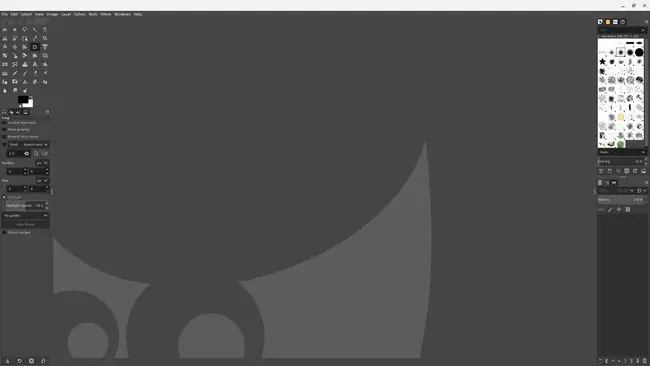
Chrome OS er ikke det bedste til visuel redigering. Der er nogle online-apps, du kan bruge, men intet der ligner et komplet skrivebordsværktøj. Photoshop er kun tilgængelig gennem noget som CrossOver, for eksempel.
Linux tilbyder GIMP, en af de bedste gratis billedredigeringsprogrammer, der findes. Du kan genkende det, fordi du også kan bruge værktøjet i Windows og OS X. Det er en omfattende suite ligesom Photoshop, der vil kræve noget praktisk tid for virkelig at forstå.
Bedste videoredigerer: Kdenlive
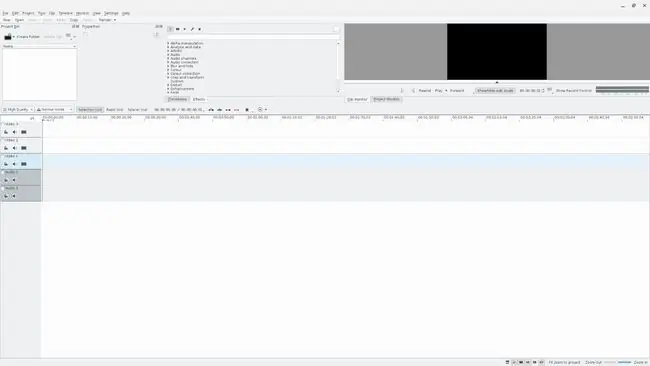
Redigering af videoer er en stor ting i disse dage, uanset om du er YouTube-indholdsskaber, eller du deler dit indhold på et af de andre medier og sociale netværkssider. Desværre har Chrome OS ikke et fuldt udstyret videoredigeringsprogram, men det har Linux bestemt.
Kdenlive giver dig et komplet videoredigeringsværktøj, og det fungerer godt selv på Chromebook.
Bedste kodningsværktøj: Visual Studio Code
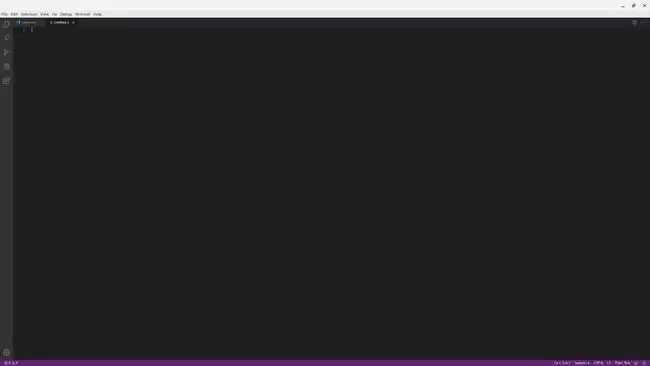
Visual Studio Code er en af de bedste syntaks- og kodeeditorer derude med et stort udvalg af fremragende funktioner. Det understøtter mange populære sprog, indbygget debugging, understøttelse af Git og har en integreret terminal til at starte. Hvis og når der mangler noget, kan du norm alt tilføje support takket være valgfri udvidelser og temaer. Den opdateres jævnligt for også at rette fejl, ydeevne og mere.
Visual Studio Code installeret på Linux på Chromebook kan kun få adgang til filer og indhold i mappen "Linux Apps". Hvis du vil arbejde med en fil fra Chrome-platformen – eller du downloader en fil ved hjælp af din browser – skal du først flytte indholdet til den relevante mappe ved hjælp af en filhåndtering.
Bedste kontorpakke: LibreOffice
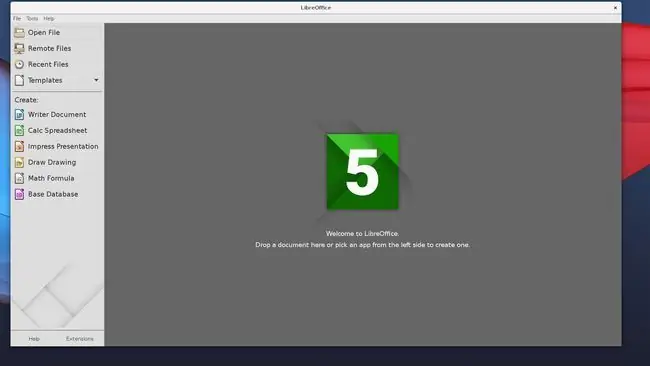
Microsoft Office er ikke tilgængeligt til Linux, så du finder det ikke i Chrome OS. Du kan dog få adgang til den via en browser, hvis du har et abonnement på webversionen, men det er ikke altid ideelt.
Som et Google-økosystem har du også adgang til Google Docs. Alligevel hjælper det altid med lidt mere variation. Det er netop derfor, det er godt, at du kan finde flere alternativer til Linux, herunder WPS Office og LibreOffice.
WPS er et solidt valg, og det er også relativt populært blandt Linux-brugere. Vi valgte dog LibreOffice i stedet, en open source-produktivitetspakke, der fungerer på tværs af en række forskellige platforme, ikke kun Linux. Det inkluderer et tekstbehandlingsprogram (skriv), regnearksværktøj (Calc), præsentationseditor (Impress) og vektorgrafikeditor (Draw).
Denne installationsproces installerer både LibreOffice-pakken og et Chrome OS Linux-tema, så det passer til dit operativsystem.
Bedste e-mail-løsning: Evolution
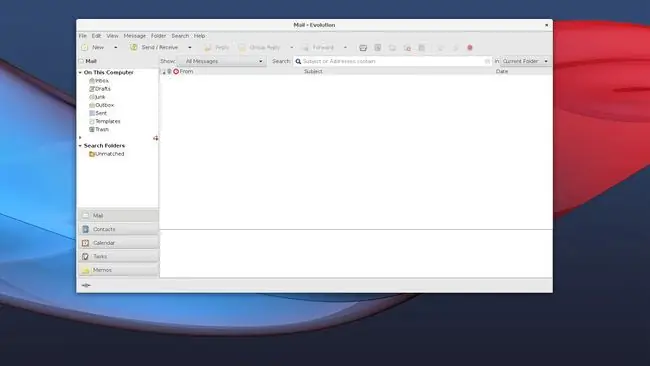
Hvis du er fan af desktop-e-mail-klienter, er Chromebook ikke den mest ideelle platform for dig. Der er ikke meget tilgængeligt, da de fleste apps er webbaserede eller kun online. Hvis du gættede, at Linux har en god mulighed, havde du ret.
Evolution er en desktop-inspireret klient, der tilbyder e-mail-, kalender- og kontaktværktøjer samlet i en enkelt applikation. Du kan også oprette personlige opgaver med påmindelser, såvel som memoer eller notationer i appen, hvis du vil. Derudover er den kompatibel med enhver POP- eller IMAP-baseret e-mail-konto, inklusive Gmail.
Bedste desktopbrowser: Firefox
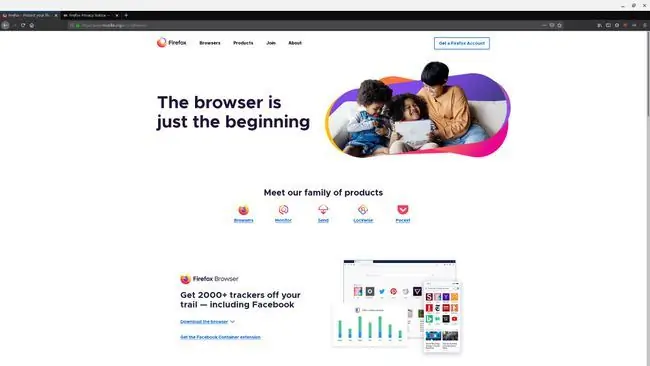
Du kan ikke installere Firefox på en Chromebook, i hvert fald ikke desktopversionen. Selvom der er en Android-app, er den ikke den samme, og oplevelsen er underordnet.
Linux har heldigvis en komplet desktopversion af Firefox tilgængelig, som du kan installere i Ubuntu.
Bedste FTP-klient: FileZilla
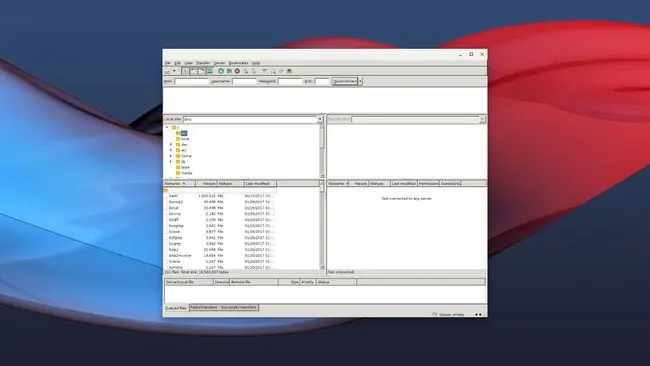
På en Chromebook, hvis du har brug for at oprette forbindelse til en fjernserver for at downloade eller uploade filer – såsom rodmappen på et websted, du ejer – skal du håndtere nogle rodede løsninger. En mere praktisk mulighed er at downloade en FTP-klient via Linux, især FileZilla.
Du kan trække og slippe filer for nemt at flytte mellem platformene. Du kan også downloade indhold til din Chromebook for at redigere offline. Hvis du har Visual Studio installeret, kan du også redigere web- og HTML-filer.
I lighed med Visual Studio Code vil FileZilla via Linux kun være i stand til at få adgang til filer, der er gemt i 'Linux Apps'-mappen. Hvis du vil arbejde med en fil fra Chrome-platformen, skal du først flytte indholdet til den relevante mappe ved hjælp af en filhåndtering.






